No products in the cart.
آموزش Maya : مدل سازی پازل سه بعدی

آموزش Maya : مدل سازی پازل سه بعدی
توی این آموزش، مدل سازی پازل سه بعدی رو با Maya با هم می بینیم و با ابزارها و تکنیک های مورد نیاز آشنا میشیم. بیاین شروع کنیم!
با ” آموزش Maya : مدل سازی پازل سه بعدی ” با ما همراه باشید…
- سطح سختی: مبتدی
- مدت آموزش: 20 تا 30 دقیقه
- نرم افزار استفاده شده: Autodesk Maya
گام اول
مایا رو باز می کنیم. یک صحنه جدید درست کرده و وارد نمای Top یا بالا میشیم.
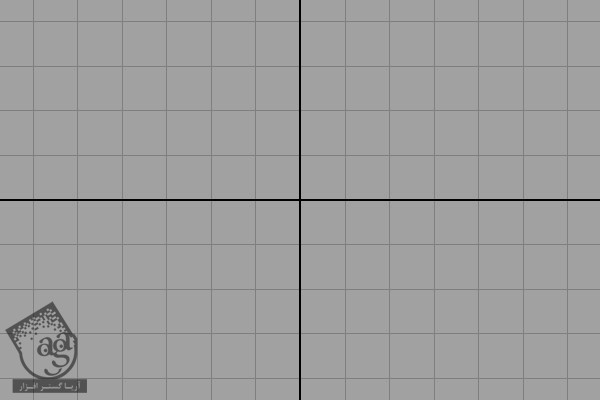
گام دوم
F4 رو می زنیم و بعد هم وارد مسیر Create > EP Curve Tool میشیم.
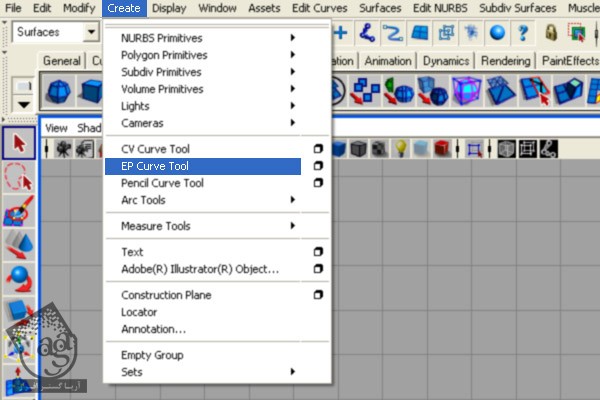
گام سوم
X رو نگه داشته و هفت تا نقطه رسم می کنیم. در نهایت، Enter می زنیم.
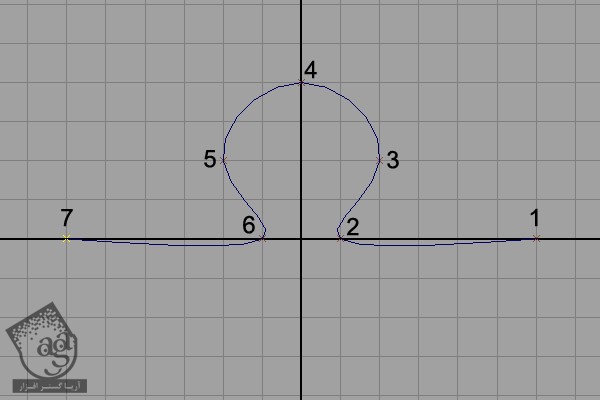
گام چهارم
دکمه 3 رو فشار میدیم. بعد هم کلیک راست کرده و Control Vertex رو می زنیم. سعی می کنیم نتیجه به شکل زیر در بیاد.
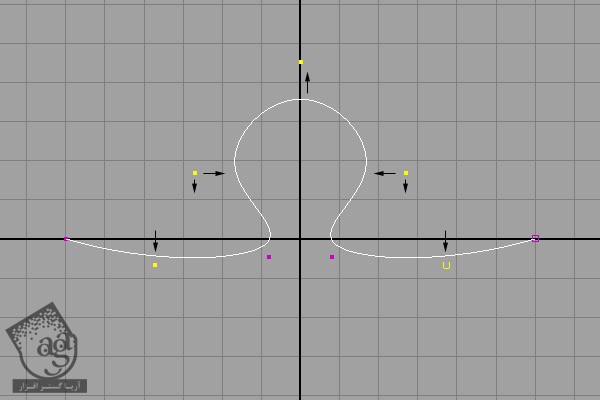
گام پنجم
Insert رو زده و Pivot رو در ابتدای نقطه روی Grid قرار میدیم. X رو در این حین نگه می داریم.
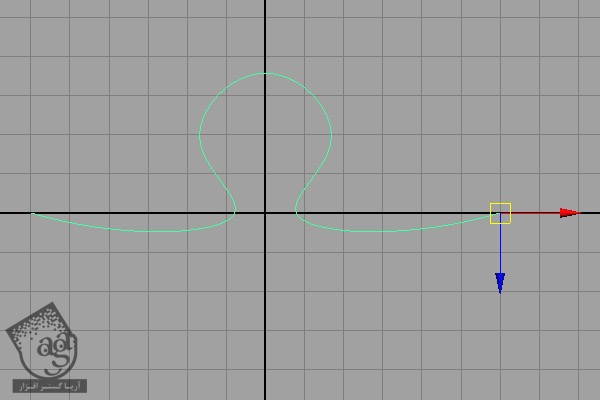
گام ششم
Ctrl+D رو زده و شکل منحنی رو Duplicate می کنیم. بعد هم اون رو 90 درجه روی محور Y می چرخونیم.
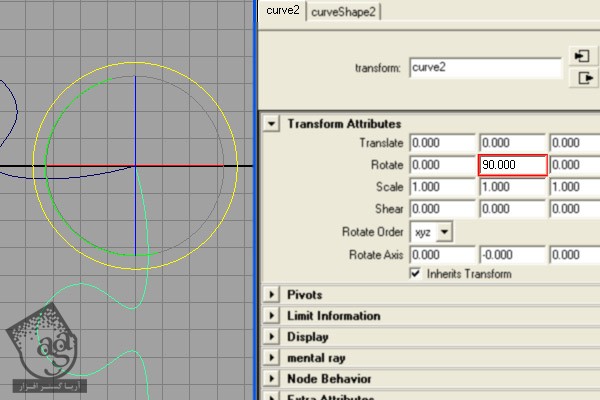
گام هفتم
همین کار رو برای دو تا منحنی بعدی هم تکرار می کنیم تا شکل کامل بشه. بعد هم وارد مسیر Edit Curves > Attach Curves میشیم.
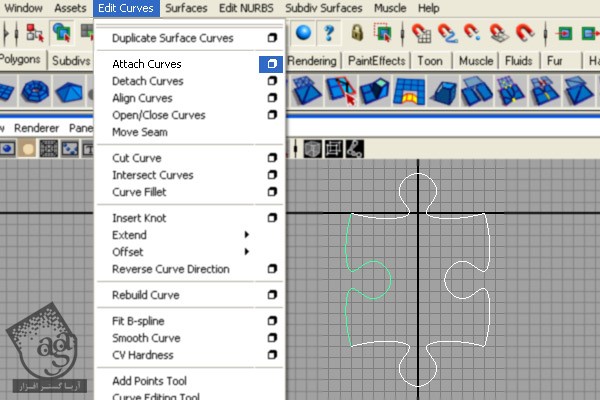
گام هشتم
تنظیمات رو به شکل زیر انجام میدیم:
Attach Method روی Connect
Multiple Knots روی Keep
در نهایت، روی Attach کلیک می کنیم.
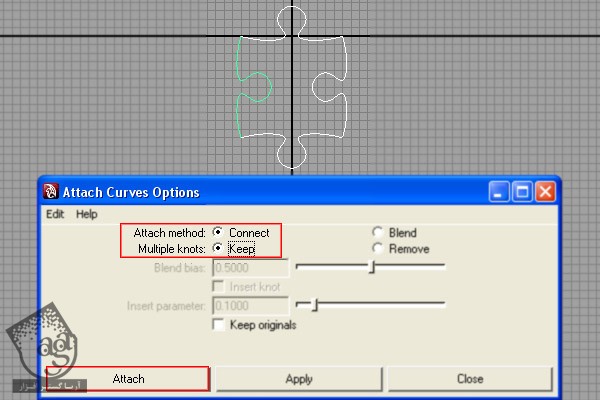
توصیه می کنم دوره های جامع فارسی مرتبط با این موضوع آریاگستر رو مشاهده کنید:
صفر تا صد آموزش آرنولد در مایا
صفر تا صد آموزش ریگینگ کاراکتر در مایا
صفر تا صد آموزش سینمافوردی – پک 1
صفر تا صد آموزش سینمافوردی – پک 2
گام نهم
History رو حذف کرده و شکل رو در وسط قرار داده و منحنی های قدیمی رو حذف می کنیم.
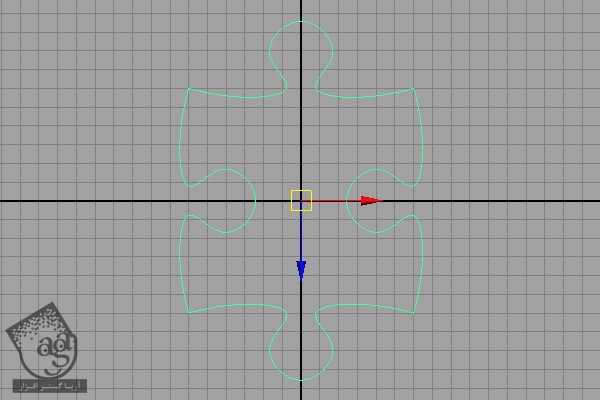
گام دهم
وارد نمای Perspective میشیم. مسیر Surfaces > Bevel Plus رو دنبال می کنیم.
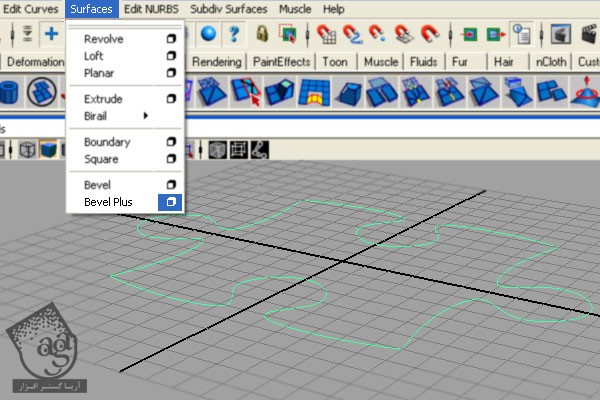
گام یازدهم
تنظیمات رو به شکل زیر انجام داده و روی Bevel کلیک می کنیم.
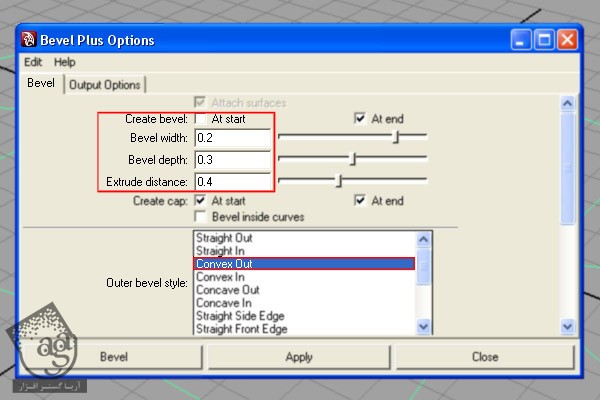
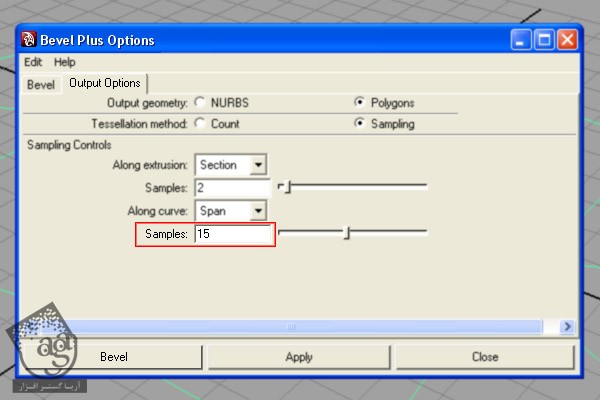
گام دوازدهم
History رو حذف کرده و منحنی رو مخفی می کنیم. بعد هم وارد نمای Top میشیم. Pivot رو در پایین ترین نقطه سمت راست قرار میدیم .
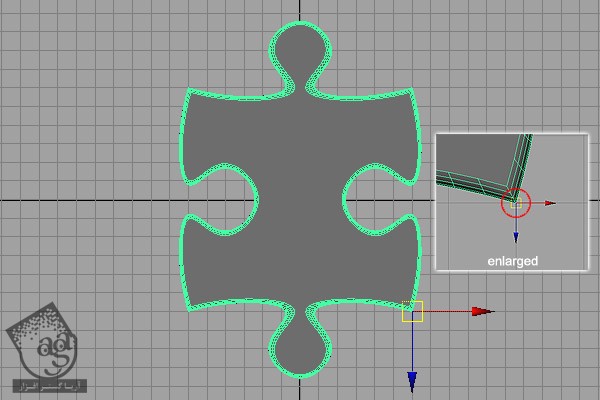
گام سیزدهم
Ctrl+D رو فشار داده و این قطعه از پازل رو Duplicate می کنیم. اون رو روی محور Y به اندازه 90 درجه می چرخونیم.
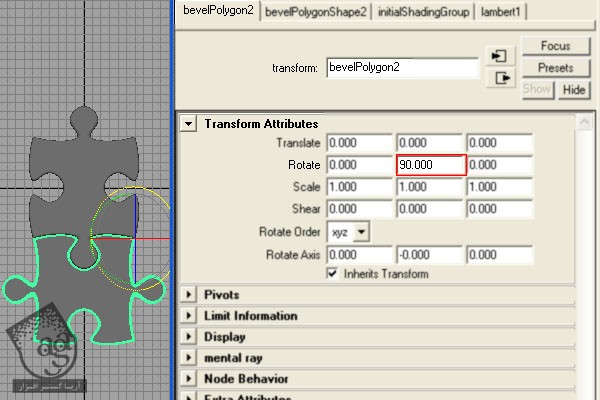
گام چهاردهم
Shift+D رو دو بار فشار میدیم و شکل رو Duplicate می کنیم.
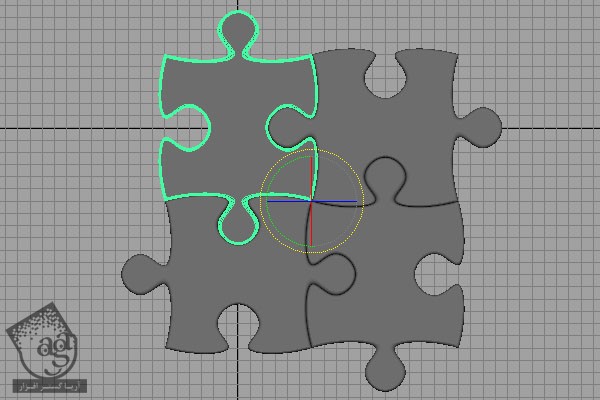
گام پانزدهم
همین کار رو تکرار کرده و کل پازل رو تکمیل می کنیم.
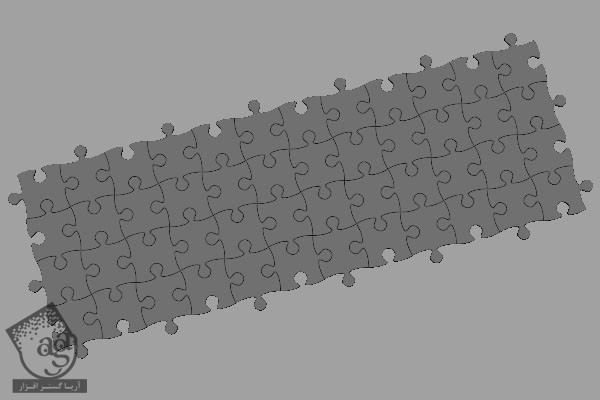
گام شانزدهم
تمام قطعات پازل رو انتخاب می کنیم. وارد منوی Polygons میشیم و بعد هم مسیر Mesh > Select > Combine رو دنبال می کنیم.
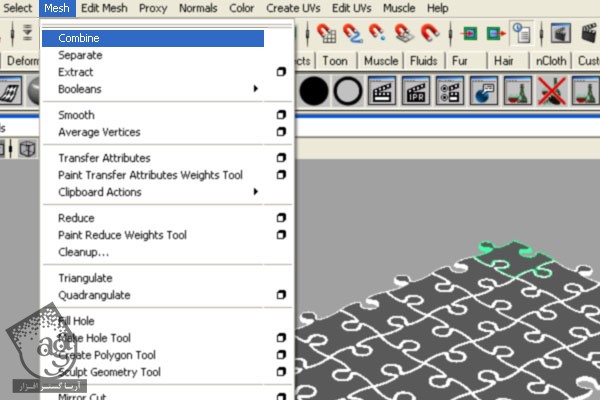
گام هفدهم
وارد مسیر Window > Rendering Editors > Hypershade میشیم و تکسچر مورد نظر رو انتخاب می کنیم.
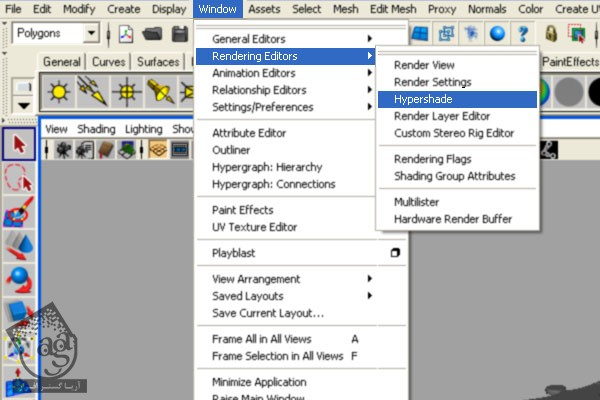
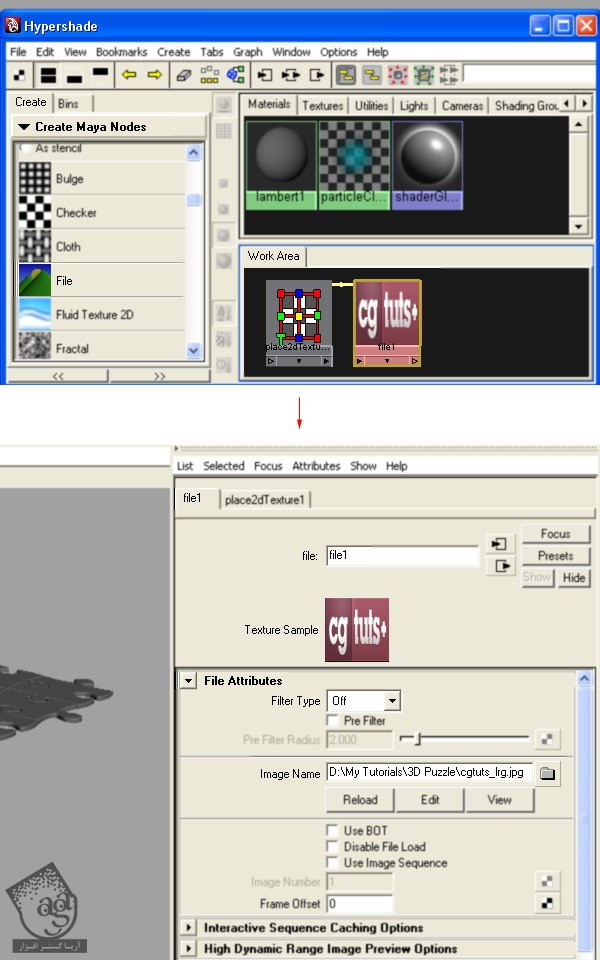
گام هجدهم
تمام سطوح رو انتخاب می کنیم.
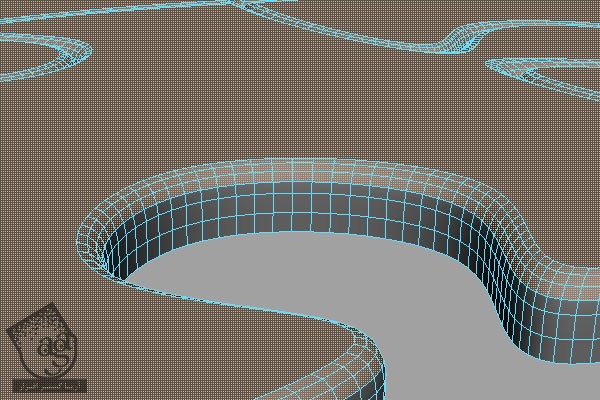
گام نوزدهم
Planar Mapping رو از منوی Create UVs انتخاب می کنیم.
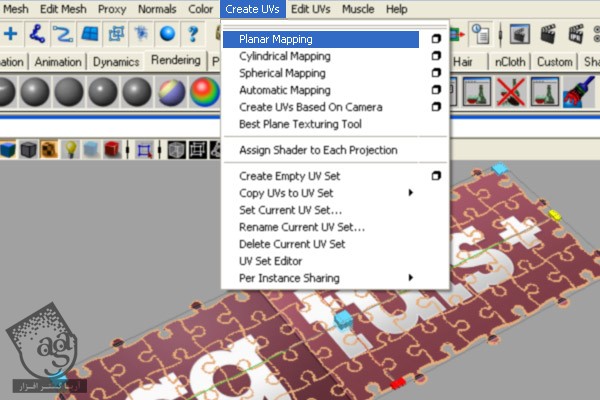
گام بیست ام
تمام! می تونیم با Mental Ray از صحنه خروجی بگیریم.

امیدواریم ” آموزش Maya : مدل سازی پازل سه بعدی ” برای شما مفید بوده باشد…
توصیه می کنم دوره های جامع فارسی مرتبط با این موضوع آریاگستر رو مشاهده کنید:
صفر تا صد آموزش آرنولد در مایا
صفر تا صد آموزش ریگینگ کاراکتر در مایا
صفر تا صد آموزش سینمافوردی – پک 1
صفر تا صد آموزش سینمافوردی – پک 2
توجه : مطالب و مقالات وبسایت آریاگستر تماما توسط تیم تالیف و ترجمه سایت و با زحمت فراوان فراهم شده است . لذا تنها با ذکر منبع آریا گستر و لینک به همین صفحه انتشار این مطالب بلامانع است !
دوره های آموزشی مرتبط
590,000 تومان
590,000 تومان
590,000 تومان
590,000 تومان
590,000 تومان
590,000 تومان
590,000 تومان




















































































قوانین ارسال دیدگاه در سایت